[数据保护专家——RecoveryEasyII]
RecoveryEasyII宙斯盾技术
这是一种硬盘的数据备份和恢复技术。其功能的实现有些类似于GHOST,但也有不少不同。GHOST是一个独立软件,宙斯盾技术则是将微代码存储于BIOS中,更加底层化;GHOST生成的备份文件对于用户是可见的,容易遭到损毁,宙斯盾技术生成的备份文件由宙斯盾自动在硬盘高端即硬盘的最后区域划分出适当大小空间存放,对于用户是不可见的,比较安全。但我们也发现宙斯盾技术生成的备份文件的压缩比没有Ghost高,占用空间向对要大一些。
要使用RecoveryEasyII技术,我们可以先在BIOS中进行一些设定。
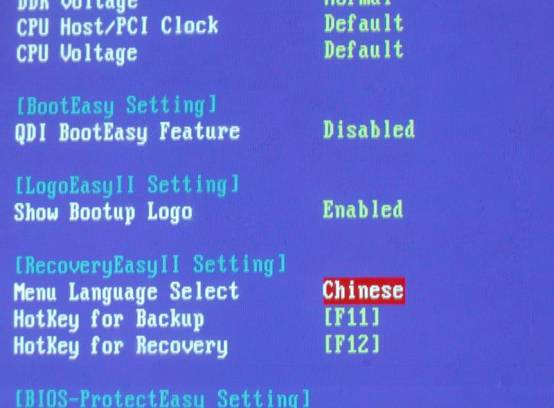
可以在QDI Innovation feature 选项下将菜单语言改为中文,也可以改变默认的热键。默认F11是备份热键,F12是恢复热键。当系统启动时按F11进入备份菜单,有备份分区表,备份系统盘,备份整个硬盘,备份CMOS设置,卸载备份数据5个选项。
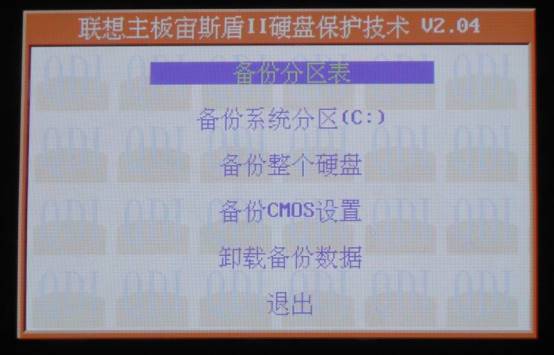
我们这里以最常用的备份系统分区为例,向大家进行介绍。联想在技术支持中向用户推荐的是最好在系统分区时将硬盘留出一定空间不分区,专供RecoveryEasyII备份使用。可现实情况是很多用户的计算机买回时硬盘已经分好了区,幸运的是这种情况也不影响RecoveryEasyII的使用,只要保证最后一个分区有相当的剩余空间可供备份就行,RecoveryEasyII会自动划分使用。至于预留的空间大小,我们通过实验建议大家最少要留够和要备份的系统同样大的容量,不用去考虑压缩的问题。因为我们备份1.57G大小的系统文件,RecoveryEasyII占用了最后一个区1.3G大小的空间。
在菜单中选择备份系统分区,接着系统会提示用户该操作将会覆盖备份区中上次备份的所有硬盘数据,我们按E键继续,系统将在检查备份空间大小后进行数据备份。完成后会自动重启。若要卸载备份数据,只要选择卸载选项,卸载过程转瞬完成,应该是仅仅擦写了一下硬盘分区表。数据恢
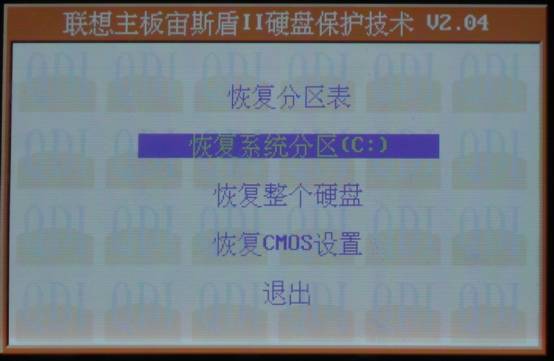
复也很简单,启动时按F12,进入恢复菜单,选择恢复系统分区。接着也会提示用户要进行系统分区恢复请按E键继续进行
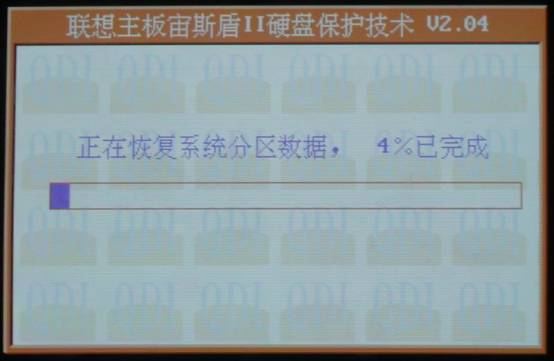
恢复完成后,察看最后一个硬盘分区,会发现原先占用的空间已经被释放。因为备份和恢复过程要在最后一个硬盘分区反复进行占用,释放操作,空间会随之出现大小变化。所以最好不要在这个分区存放重要数据。












